Windows-Stand-PC hält Verbindung nicht
|
|
||
Und der Screenshot wie von Warrender gemeint mit ipconfig all:
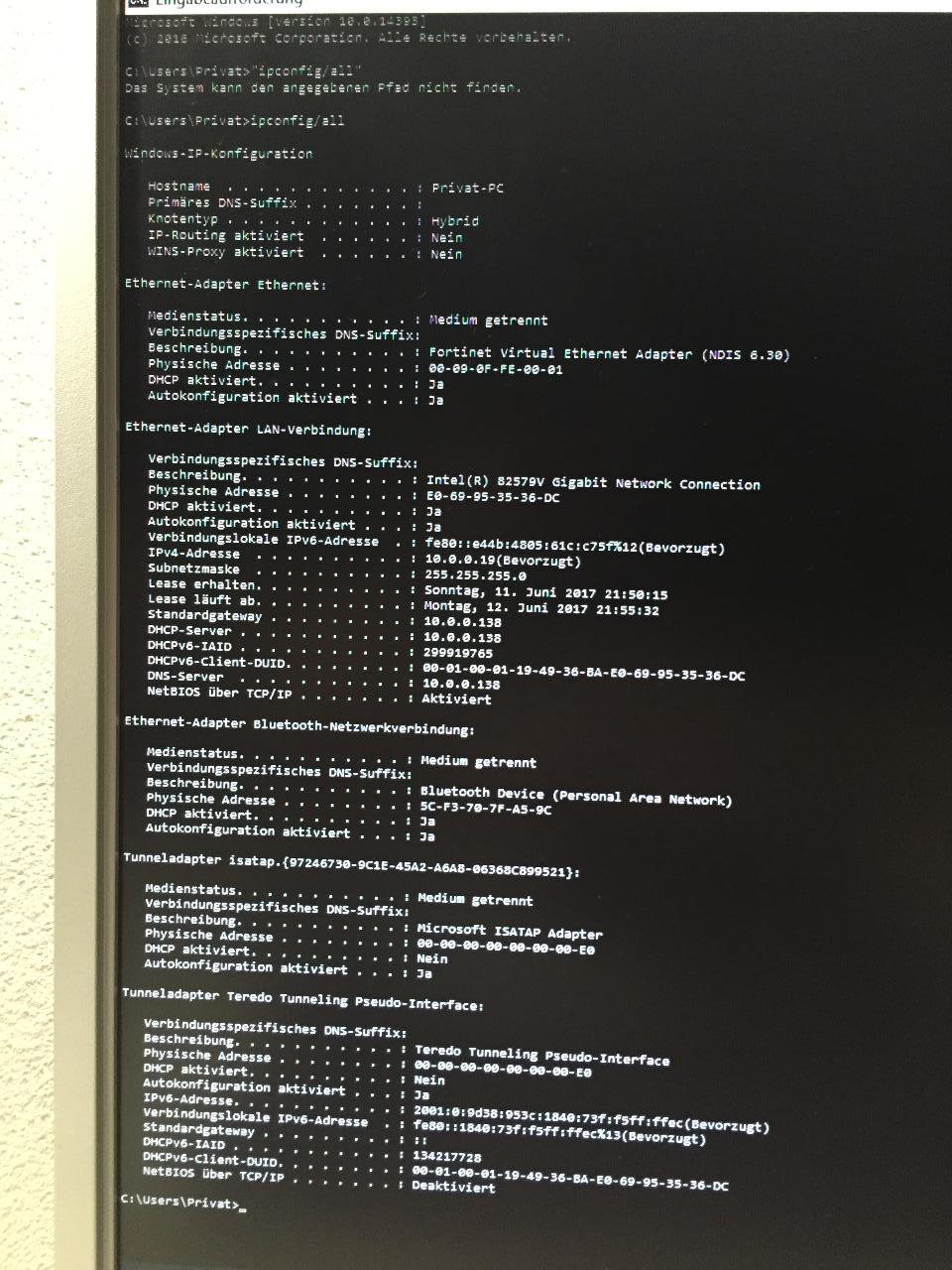 |
||
|
||
|
Wir bräuchten jetzt einen schlechtfall.
Während du einen hast, mach bitte in 3 solchen Fenster folgendes: Fenster1: ping -t 8.8.8.8 Fenster2: ping -t 10.0.0.138 Fenster3: ping -t wien.orf.at Damit kann ich das Problem eingrenzen. |
||
|
||
|
Der Schlechtfall ist gar keine Verbindung.
Da schreibt der PC nur " externer Fehler" oder so ähnlich hin, sonst nix. Oder was meinst sonst? |
||
|
||
|
Schreib einfach was in den 3 Fenstern dann angezeigt wird bitte.
|
||
|
||
|
Ich glaub, da kann ich gar nix schreiben, weil die Fehlermeldung sofort kommt und endlos scrollt.
Muss ich am Abend probieren. Danke fürs erste! |
||
|
||
|
Hallo Alex!
Deutet für mich eher auf ein Hardware-Problem hin (Netzwerkkarte, Dose, Verkabelung). Dein PC hat ziemlich sicher an der Netzwerkkarte wo das LAN-Kabel rein geht zwei LEDs (Link/Act). Wenn das "Internet" funktioniert, dann schau dir mal die LEDs an. Eine sollte permanent leuchten, eine bei Aktivität blinken. Ich wette wenn du die Verbindung verlierst, sind auch beide LEDs tot. Überprüf das mal! Wenn es so ist, dann würde ich mit der Fehlersuche zwischen Netzwerkkarte und Router anfangen. Grüße |
||
|
||
|
Nachdems bisher keiner der Mühe Wert gefunden hat, Dir zu erklären, was Du da eigentlich machst, versuche ich das jetzt amal. richtigerweise müss ma schrittweise vorgehen, um zu sehen, woher der Fehler überhaupt kommt. normalerweise in so einem Fall zuerst Hardware checken, eben Netzwerkkabel, Netzwerkdosen, Router usw. danach software prüfen mittels ping überprüfst Du, ob sich 2 PCs prinzipiell erreichen können, pink heißt u.a. Echoanforderung, das ist gleich viel sprechender. d.h. ping -t 8.8.8.8 macht eine echoanforderung bei irgendeinem Google Server im Internet. nachdem das prinzipiell geht (Ping wurde vom Gegenserver beantwortet) müss ma weiterschauen. => was ich mal empfehlen würde, lass den Pink laufen und rüttel (nicht ausstecken) mal an sämtlichen Netzwerkkabeln zwischen Deinem PC und dem Router - also das Kabel zwischen PC udn Wannddose und dann (woauchimmer) zwischen patch paneel/wanddose udn Router selbst. dabei soll wer auf den pc schauen, ob hier a Pingunterbrechung zu sehen ist (Leerzeile oder auch "Zeitüberschreitung der Anforderung"). Wenn ja, hast bei einem der Kabel an Wackelkontakt. Weil Du gefragt hast, Ping kannst immer ausführen - das genau ist ja der Test, ob Du netzwerkverbindung zu Router, PC, Drucker, .... hast 
Nächster Schritt wäre dann eine Fix IP Adresse herzugeben. Im Moment meldet sich der PC beim Router (der hat DHCP Server Funktion, DHCP (Dynamic Host Configuration Protocol) heißt, daß die IP oder Netzwerkadressse dynamisch von einem Gerät für alle Anderen Geräte im Netzwerk vergeben wird). In privathaushalten ist das eigentlich immer der Internet Router. Da du Mehrere Netzwerkkarten (oder netzwerkfähige Karten) im PC hast ist das a lange Liste, sortiert nach Netzwerkkartentyp, eben Ethernet Adapter LAN Ethernat Adapter Bluetooth Ethernet Adapter Wireless (falls Du a WLAN Netzwerkanbindung hast) usw. Uns interessiert im Moment nur die Einstellung: Ethernet Adapter LAN Verbindung nachdem da DHCP aktiviert : JA steht, heißt das, daß Du Deine IP Adresse über deinen DHCP server bekommst. ipconfig / all zeigt Dir die momentane netzwerkkonfig für jede netzwerkkarte an deinem PC an. Und ja, kannst Du auch jederzeit ausführen. So hoffe, das ist jetzt bissl klarer für Dich, was wir da so alles versuchen wollen. Probier mal bitte die Kabel-wackel Geschichte aus. Was auch noch super wäre, wennst ein anderes Gerät an das Netzwerkkabel anhängen könntest, so könnten wir den PC als Ursache ausschließen. zum Thema: Hast das Lankabel schon einmal durchgemessen? -wäre auch hilfreich, wobei Du 100%ige Sicherheit nur dann hast, wenn Du ein Meßprotokoll vom verlegenden Elektriker anforderst, ja das ist eher teuer, aber dafür sicher. Leider sind diese Slebst- Durchmess-LED-Blinkspielzeuge nicht 100% genau/verlässlich, für a Tendenz reichts, aber eben nurfür a Tendenz. Dann schau ma weiter. lg und viel Erfolg Wolfgang |
||
|
||
|
das ist normal (weil der ping befehl ja ewig rennt...) => mit STRG+C abbrechen oder mit WIN Taste + R / cmd / ENTER ein neues Fensterl aufmachen. lg Wolfgang |
||
|
||
|
Super, danke Wolfgang! Jetzt ist´s für mich Laien viel griffiger! Wird dein Post ausdrucken und am Abend mal probieren ;)!
Danke auch an dich Martin und Streicher und alle anderen. Bitte nicht vergessen, ich bin NICHT vom Fach! Lg, Alex |
||
|
||
|
Wolfgang, angenommen, die Kabel haben keinen Wackler und der nächste Schritt kommt, also Vergabe einer fixen IP-Adresse:
wie wäre da die schrittweise Vorgehensweise? |
||
|
||
|
@Wolfgang: Das sollte step by step ablaufen. Man kann Troubleshooting top-down, down-up oder in der mitte anfagen. Ich bevorzuge in der mitte weil ich dann gleich weiß welche Seite das Problem hat.
Außerdem kann er von unten eh nicht anfangen zu testen, weil wie soll er ohne Messgerät Layer1 testen? @Alex: Mit meinen checks kann man mal eingrenzen ob das Problem lokal oder außerhalb deines Einflussbereichs ist Wenn der ping läuft kannst in diesem Fenster nichts eingeben, das ist normal. Es sollte immer eine Antwort kommen (wie in den von dir bereits geposteten Screenshoots). Hast du das Problem eigentlich auch mit anderen Endgeräten? |
||
|
||
|
Deshalb mein Hinweis mit den LEDs an der Netzwerkkarte. Wenn die permanent leuchten und es geht trotzdem nicht, dann kann man immer noch mit dem Pingen beginnen und den Fehler eingrenzen. Wenn sie tot sind, dann ist das ein starker Hinweis auf ein Problem irgendwo zwischen Netzwerkkarte PC und Port am Router (Netzwerkkarte - Patchkabel - Dose - Verlegekabel - Dose - Patchkabel - Port am Router) |
||
|
||
|
Das ist layer1, also ist das von unten nach oben und nicht Mitte
Aber egal kann man ja machen wie man will. Nur normalerweise werden passive Komponenten (wie Kabel) eh nur selten defekt |
||
|
||
|
Ja hast recht, hätte ich auch vor 
Ich geh aber net nach dem OSI Schichtenmodell vor, sondern ..hmm hab ich eh geschrieben.. nach Wahrscheinlichkeit bzw. Einfachheit der "Erfolghabung". Soll heißen Kabel, Buchsen, Stecker sind schnell kontrolliert, und meiner Erfahrung nach oft a Fehlerquelle. Leider besonders oft im privaten Netzwerkverkabelungsbereich, weil sich kaum einer die Mühe macht, den ganzen Schas durchmessen zu lassen 
Kann ma die ausschließen, Netzwerkkartenkonfig, DHCP Server usw. auf offensichtliche Fehler abklappern. Wenn das net hilft, muss ma dann eh alles im Detail anschauen. Ich hatte mal an PC mit den gleichen/ähnlichen Symptomen. Irgendwann simma draufgekommen, daß sowohl PC als auch Switch in der Netzwerkkonfig bei der einstellung FULL/HALF Duplex und 10/100/1000 beide AUTO Einstellung hatten (was ja default ist) nur haben sich PC und Switch totgesynct, weil sie sich nicht einigen konnten.... wir haben da 2 tage lang gesucht, bis wir da draufgekommen sind.... @Alex Wenn bei der Netzwerkkabel Rüttelaktion nix rauskommt, würde ich dann auch Streichers Ansatz mit der fixen IP Adresse vorschlagen. kurz vorher bitte noch abklären: Wenn Du den PC hochfährst und KEINE Internetverbindung bekommst, wie schaut die Fehlermeldung genau aus? Fehlermeldung: keine Netzwerkverbindung möglich -- kommt die im sofort nach dem Starten im Konsolenfenster (schwarzes DOS Fensterl) oder "irgendwann" zwischendurch in einem Windows Fenster? kannst an Screenshot von der machen, bitte? Was noch ungemein helfen würd, wäre, welche Windows Version Du genau hast! - gib in unserem schwarzen DOS Fenster "ver" ohne anführungszeichen ein, dann meldet ers zurück, so ersparst Dir die Umadumklickerei. So zum IP Adresse fix vergeben, das machen wir, um rauszufinden, ob Dein Router ein Problem bei der Vergabe der IP Adressen hat. laut Deinem Screenshot, hast Du jetzt: IP: 10.0.0.19 Subnet Mask: 255.255.255.0 Std. Gateway: 10.0.0.138 DNS Server: 10.0.0.138 (alternativen DNS kannst für unseren Test auslassen) diese Werte versuche manuell einzutragen. hier findest a ganz gute Anleitung dazu: http://www.its05.de/windows-7/manuell-netzwerk-ip-adresse.php idealerweise für "Ethernet Adapter LAN" und für das TCP/IP (oder kurz IP) Protokoll V4 Hintergrundinfo (kurz): IP Adresse ist die Netzwerkadresse Deinens PCs (eh schon alter Hut) Subnet Mask lassen wir aussen vor, zu kompliziert für einen 5 Zeiler und in Deinem Fall unwichtig, wichtig ist, daß Sie 255.255.255.0 ist. Standard Gateway ist die IP Adresse des Gerätes, das die Verbindung zum Internet repräsentiert (= Router in Deinem Fall), so weiß jeder Rechner, wie er ins Internet gelangen kann, sobald er den STD Gateway gesetzt hat. DNS Server (Domain Name Server) ist dasjenige Gerät, daß Dir die www.Adressen in IP Adressen umschlüsselt, die der PC zum navigieren durchs Intanetz benötigt. Beispiel: Du merkst Dir nie im Leben die Adresse: 195.70.232.214, jedoch www.kraweuschuasta.at ist einfacher zu merken. (Info am Rande: Gegenprobe: gibst Du ping www.kraweuschuasta.at in dein DOS Fensterlein ein, sollte bei korrekter Funktion diese (oder eine ähnliche) IP Adresse zurückgemeldet werden. Vielen dank, lieber DNS Server  ) )
lg Wolfgang |
||
|
||
|
also, nach der Reihe:
PC ist nach dem Hochfahren online, ping passt, zwischen 28 und 33 ms Rütteln an den Kabeln konnte der Verbindung nichts anhaben |
||
|
||
Version:
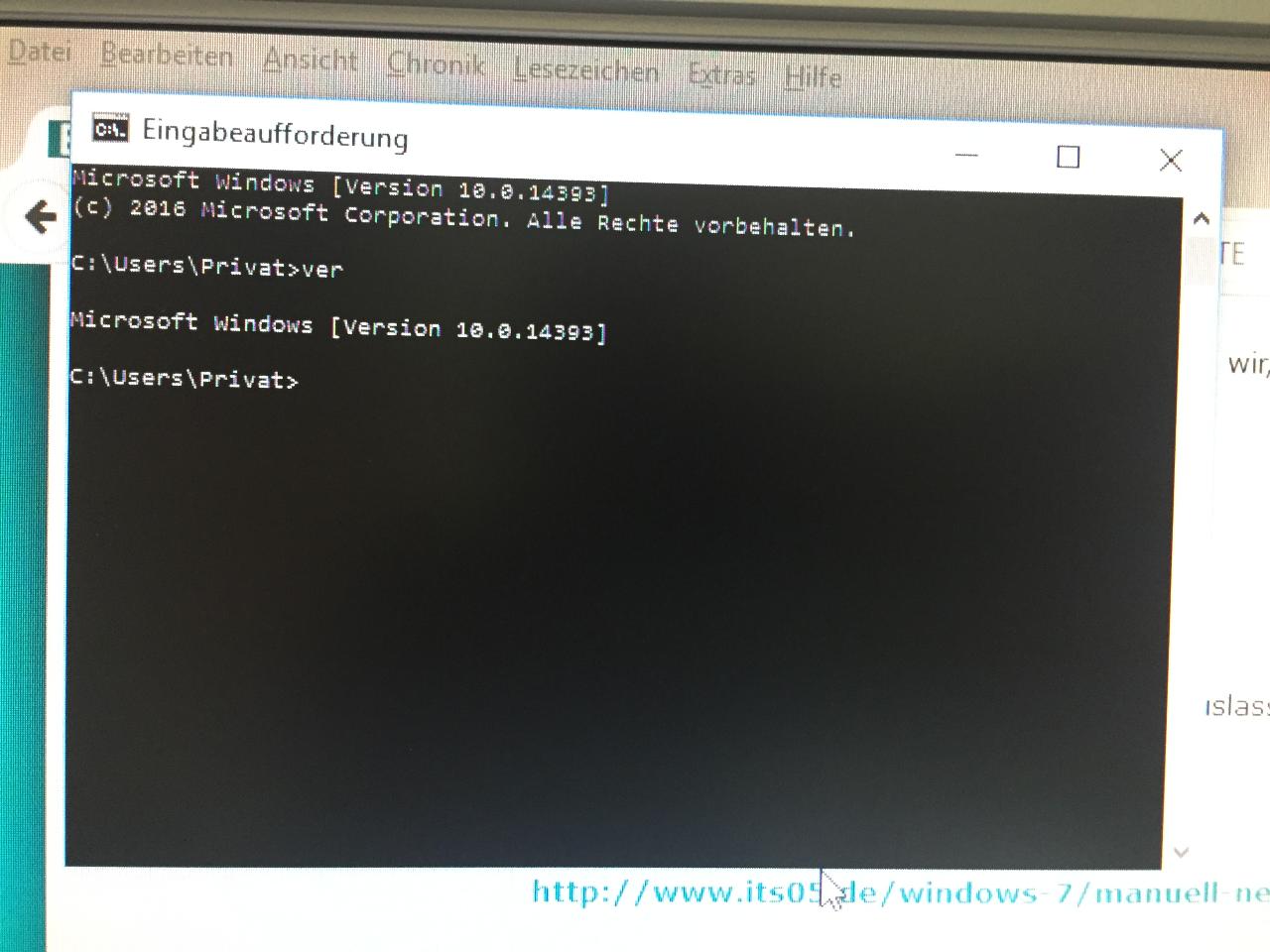 |
||
|
||
So, nun Streichers Idee:
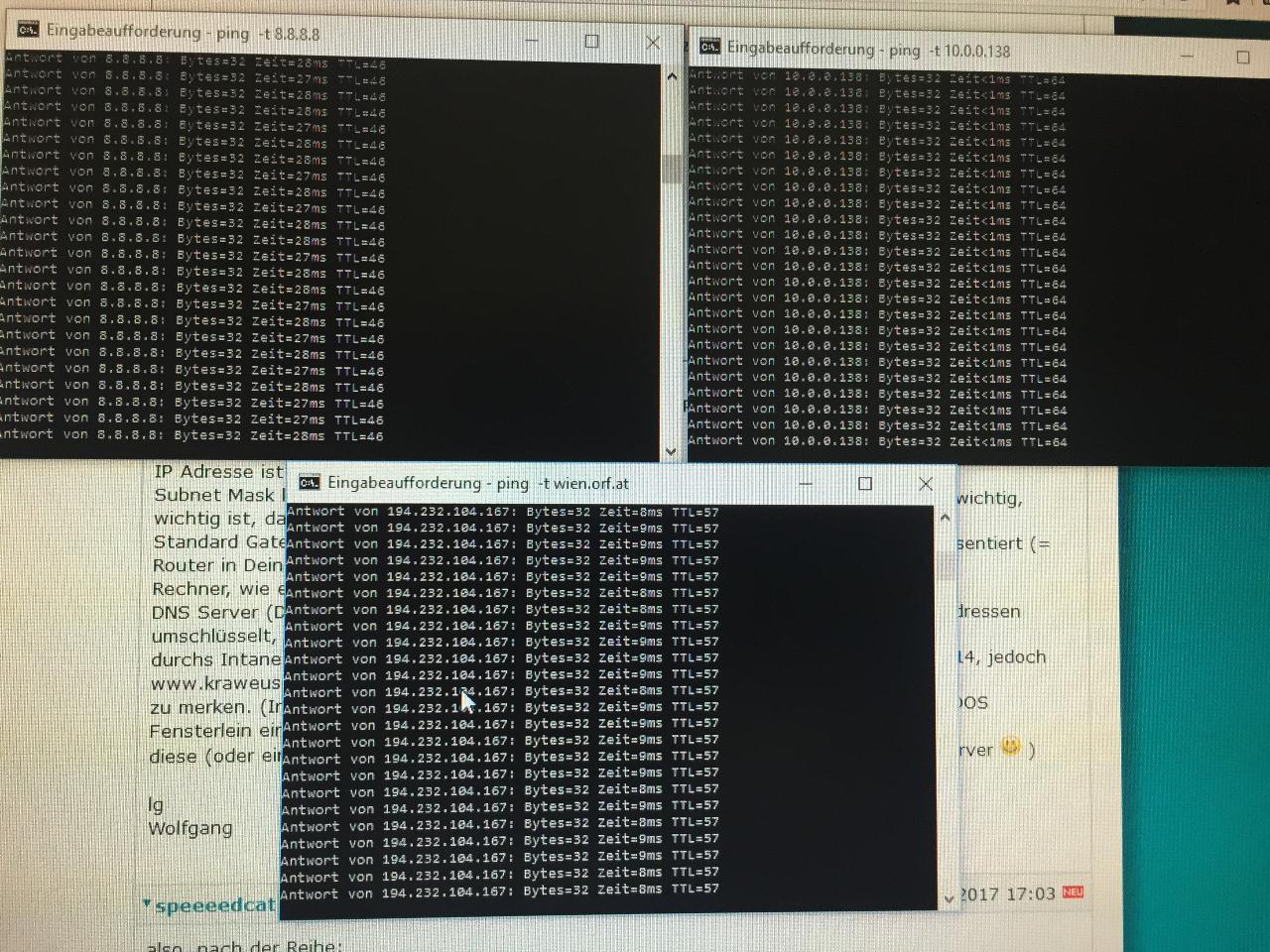 |
||
|
||
So, Anweisung ausgeführt:
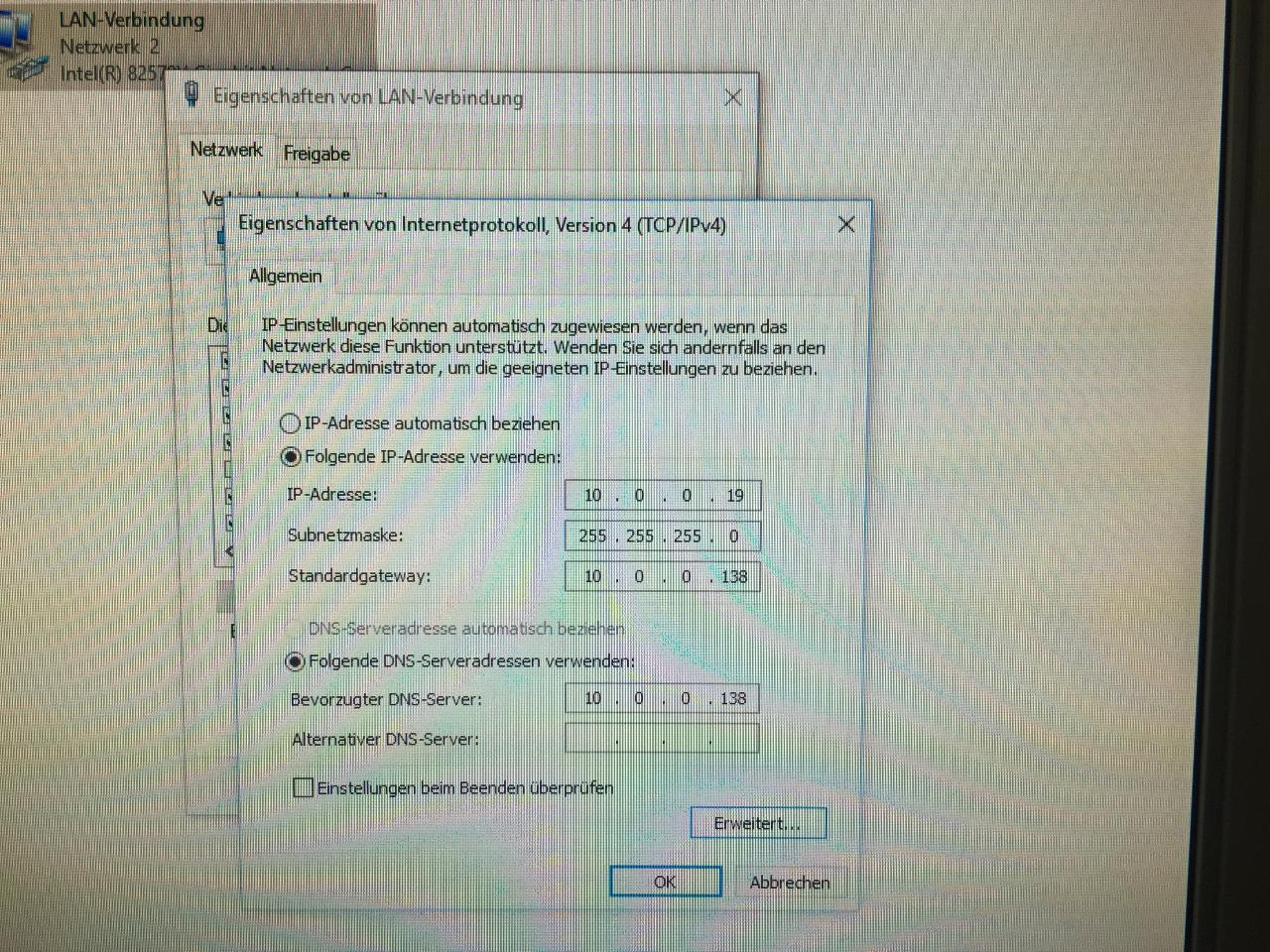 |
||
|
||
|
@Martin, die Lichtl´n leuchten, so wie sie sollen.
Passt es soweit? Einzig ein anderes Gerät hab ich noch nicht angeschlossen. Die Lap´s funzen ja alle mit Wlan, kann ich einfach das Netzwerkkabel vom Stand-PC ans Notebook stöpseln, checkt das den LAN automatisch? Odergehört hier auch etwas umgestellt? |
||
|
||
|
Die lichtl'n leuchten wenn das Internet nicht geht?
|
||
|
||
|
Momentan geht's |
 Dieser Thread wurde geschlossen, es sind keine weiteren Antworten möglich.
Dieser Thread wurde geschlossen, es sind keine weiteren Antworten möglich.